Wijzig de cartridge als u deze fout tegenkomt
- De foutcode 0xC19a0013 van het inktsysteem kan optreden wanneer u probeert af te drukken op uw printerapparaat.
- Problemen zoals lekkage van inktcartridges of andere printercomponenten kunnen de fout veroorzaken.
- Het resetten van de printer zou elk probleem moeten oplossen dat de storing van het inktsysteem veroorzaakt.
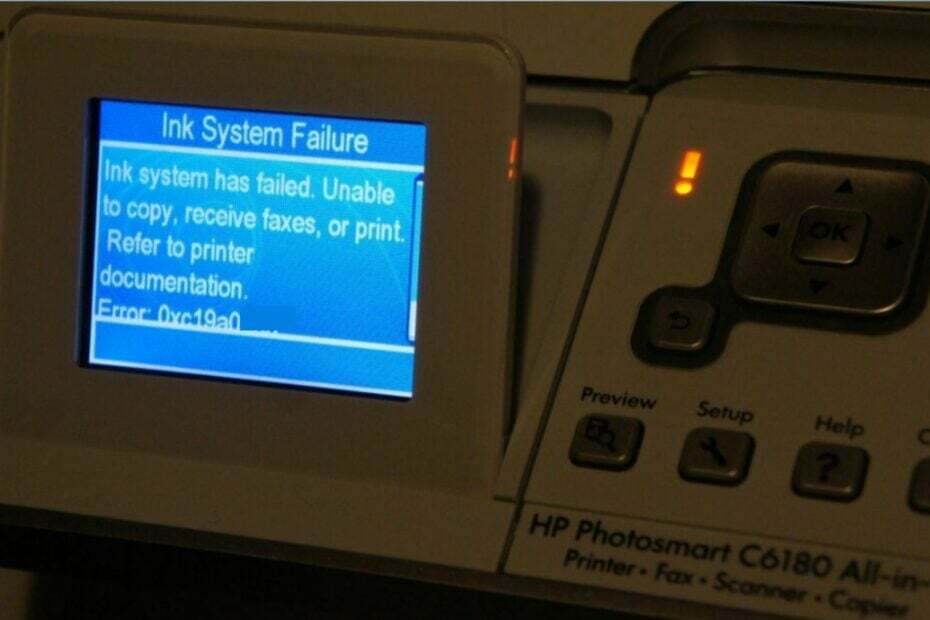
XINSTALLEREN DOOR OP HET DOWNLOADBESTAND TE KLIKKEN
- Fortect downloaden en installeren op uw pc.
- Start de tool en Begin met scannen
- Klik met de rechtermuisknop op Reparatieen repareer het binnen enkele minuten.
- 0 lezers hebben Fortect tot nu toe deze maand al gedownload
Het is ongebreideld voor gebruikers om de 0xc19a0013 printerfoutcode te melden die verschijnt wanneer ze proberen op te starten of af te drukken op hun printers. De fout duidt op een probleem met een inktsysteemfout en kan het hele apparaat onbruikbaar maken.
Desalniettemin zal dit artikel u door enkele basisstappen leiden om het probleem op te lossen. U kunt ook ons gedetailleerde bericht lezen over de printer werkt niet op Windows 11 en manieren om het probleem op te lossen.
Wat veroorzaakt de printerfoutcode 0xc19a0013?
Enkele factoren die de foutcode OxC19a0013 van het inktsysteem kunnen veroorzaken, zijn:
- Inktcartridge lekt – Wanneer u de cartridge plaatst, die geen goede afdichting vormt, kan er lucht in komen waardoor deze niet meer goed werkt of waardoor de cartridge gaat lekken.
- Lage printerinkt – U kunt ook fouten tegenkomen, waaronder 0xc19a0013, als de inktcartridge niet goed inkt levert.
Aangezien er verschillende printerproducten zijn, kunnen de oorzaken van de foutcode 0xc19a0013 verschillen. Hoe dan ook, we zullen manieren bespreken om de fout op te lossen en uw printer correct te laten werken.
Hoe kan ik de printerfoutcode 0xc19a0013 oplossen?
Voer de volgende voorbereidende controles uit voordat u geavanceerde stappen voor probleemoplossing probeert:
- Zet de printer uit en weer aan – De power cycling-printer vernieuwt zijn processen, doodt achtergrondtaken die de functionaliteit beïnvloeden en lost andere tijdelijke problemen op die de fout veroorzaken.
- Vervang de inktcartridge van de printer – Aangezien de inktcartridge mogelijk verantwoordelijk is voor het probleem, zal het overschakelen naar een andere het probleem helpen verminderen.
- Verwijder de printerstations en installeer deze opnieuw - Het lost problemen met corrupte of verouderde printerstuurprogramma's op die de foutcode OxC19a0013 van het inktsysteem veroorzaken. Ook helpt het opnieuw installeren van het printerstuurprogramma bij het installeren van de nieuwste versie. U kunt onze gids lezen over wat u moet doen als u kan de printer niet verwijderen bij Windows 11.
Als u uw printer na de bovenstaande controles nog steeds niet kunt gebruiken, gaat u verder met de onderstaande oplossingen:
1. Stel de printer opnieuw in
- Schakel de printer in en wacht tot deze volledig is opgestart.

- Koppel het netsnoer los van de achterkant van de printer en haal het vervolgens uit het stopcontact.
- Wacht minimaal 60 seconden.
- Steek de voedingskabel weer in het stopcontact.
- Sluit het netsnoer aan op de achterkant van de printer.
- De printer wordt automatisch ingeschakeld omdat deze niet eerder is uitgeschakeld. Als de printer niet automatisch wordt ingeschakeld, schakelt u deze in door op de te drukken Stroom knop.
- Houd vervolgens de toets ingedruktHervatten/Annuleren knop 10-20 seconden ingedrukt totdat het waarschuwingslampje gaat branden.
- Wacht tot de printer stil is en controleer vervolgens of de foutcode 0XC19A0013 aanhoudt.
Met de bovenstaande stappen wordt het printerapparaat hard gereset en kunnen eventuele problemen die de fout veroorzaken worden verholpen.
Als u uw printer nog steeds niet goed kunt laten werken nadat u de bovenstaande stappen hebt geprobeerd, is er maar één optie die u kunt overwegen. Het enige alternatief is het vervangen van de printer door een nieuwere en functionele printer.
Daarnaast bent u wellicht geïnteresseerd in ons gedetailleerde artikel over printers die uw router niet herkennen en de stappen om het te repareren.
2. Probeer de hardware handmatig opnieuw te installeren
Dit is een zeer riskant proces en het kan onomkeerbare schade aan uw printer veroorzaken als u niet voorzichtig bent.
- Kook 2,5 cm water en laat de printkop 5 minuten weken.
- Herhaal deze stap minstens drie keer totdat er geen inkt meer uit een van de vier printopeningen komt.
- Plaats de printkop terug en vervang alle cartridges.
Sommige gebruikers beweerden dat deze stap voor hen soepel werkte en dat de printer daarna prima werkte. Zoals eerder vermeld, is dit echter een zeer riskante manier om deze fout op te lossen.
- PDF-afdrukken is traag? Maak het sneller in 5 stappen
- Microsoft PDF Printer: 6 manieren om het opnieuw te installeren of toe te voegen
- Oplossing: 0x000003eb Fout met Windows-installatiestuurprogramma
- 83C0000B: Deze HP-printerfoutcode oplossen
- 5 manieren om te verhelpen dat de Oculus-controller niet werkt
We hebben ook een uitgebreid bericht over het oplossen van de printer bezig fout op jouw computer.
Als u nog vragen of suggesties heeft, kunt u deze plaatsen in het opmerkingengedeelte.
Nog steeds problemen? Repareer ze met deze tool:
GESPONSORD
Als de bovenstaande adviezen uw probleem niet hebben opgelost, kan uw pc diepere Windows-problemen ondervinden. Wij adviseren het downloaden van deze pc-reparatietool (beoordeeld als Geweldig op TrustPilot.com) om ze gemakkelijk aan te pakken. Na de installatie klikt u eenvoudig op de Start scan knop en druk vervolgens op Alles herstellen.
![Wat te doen als printerfoto's lijnen hebben [TIPS VAN EXPERT]](/f/c75d68a96ae54488125ae038bc5efe8c.jpg?width=300&height=460)

